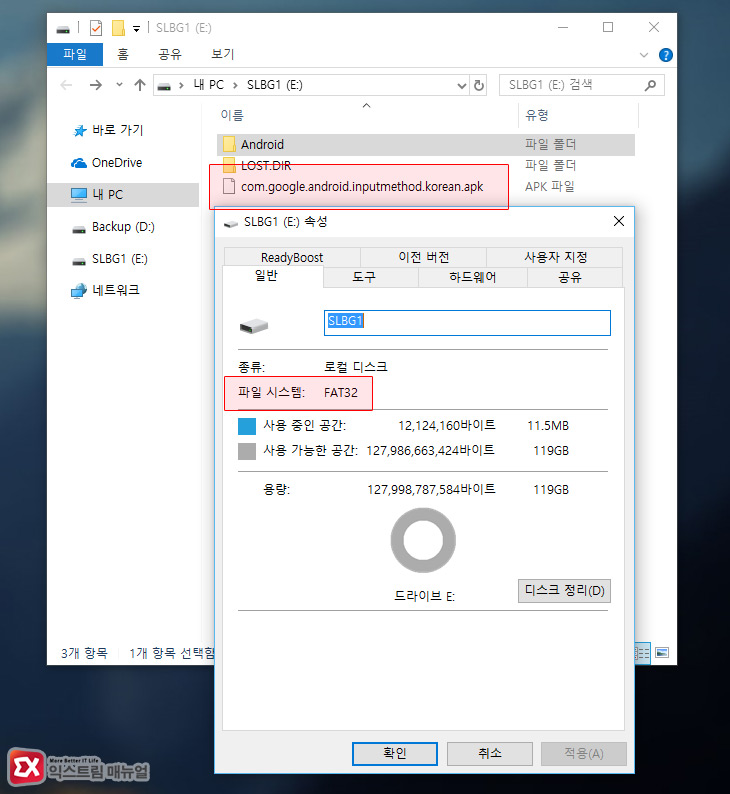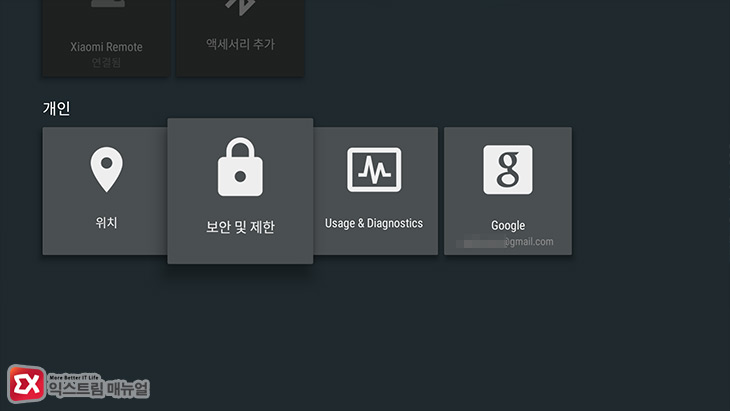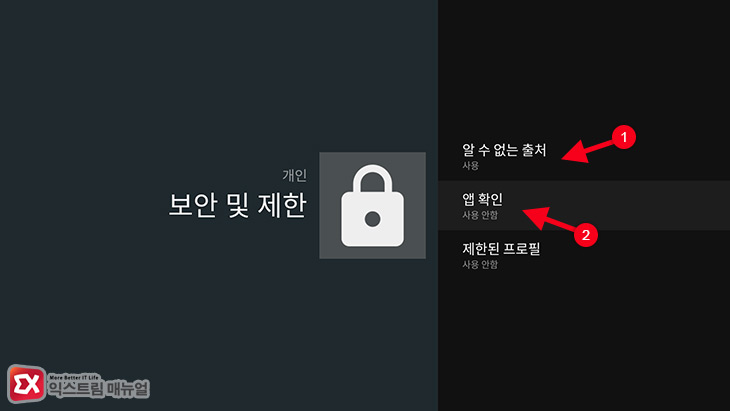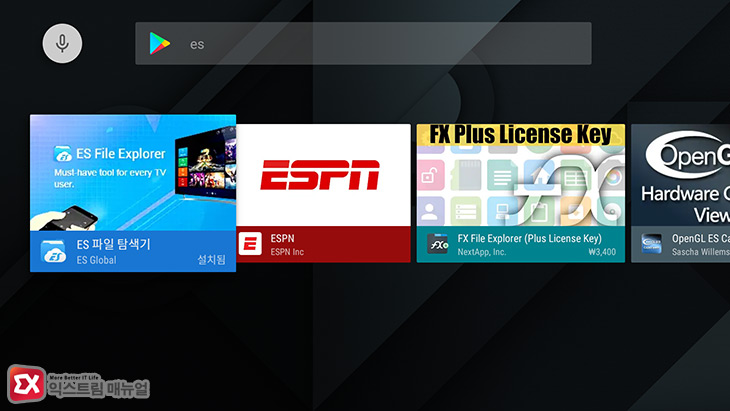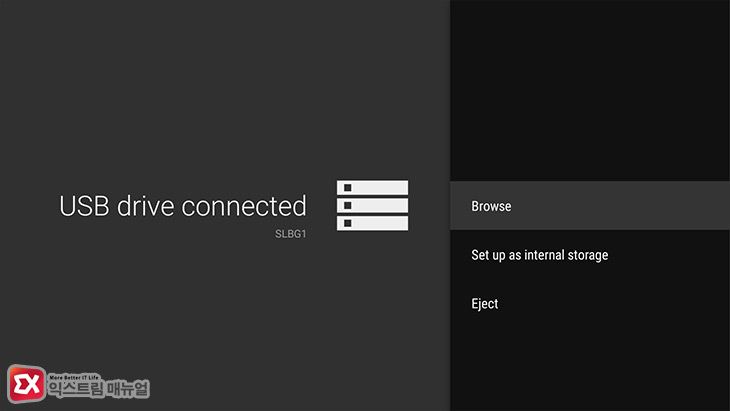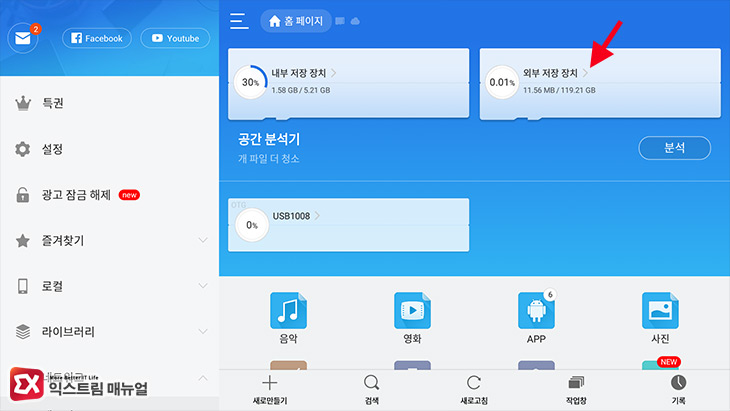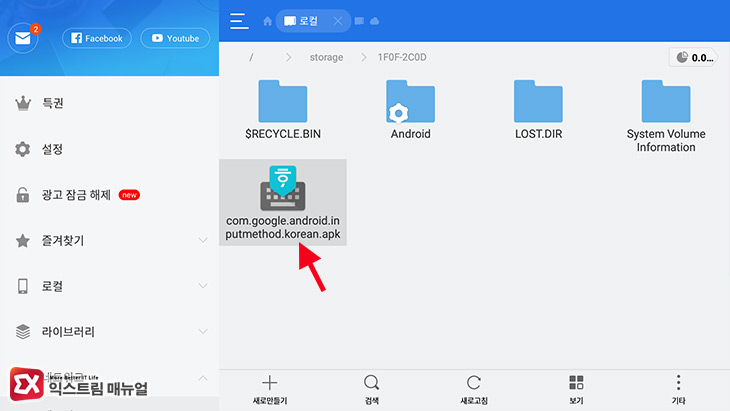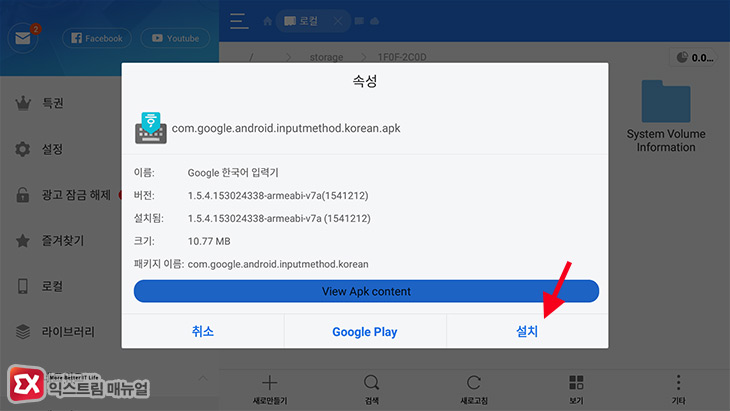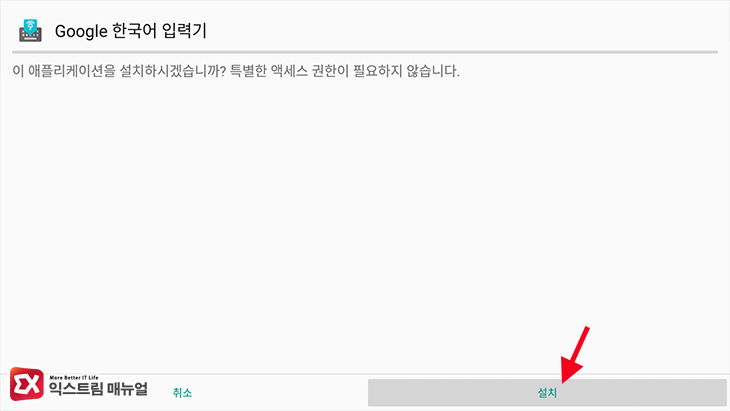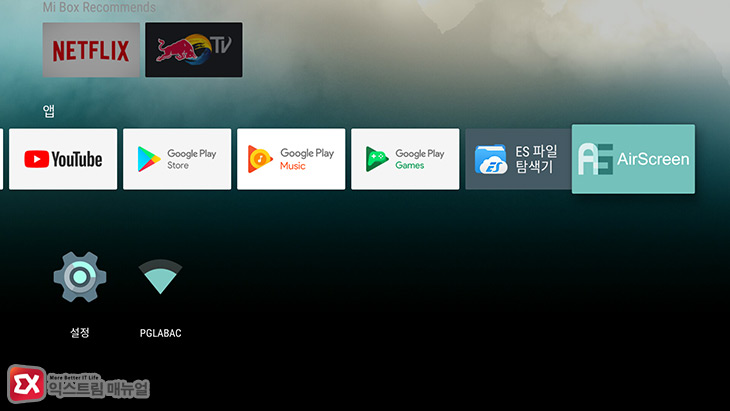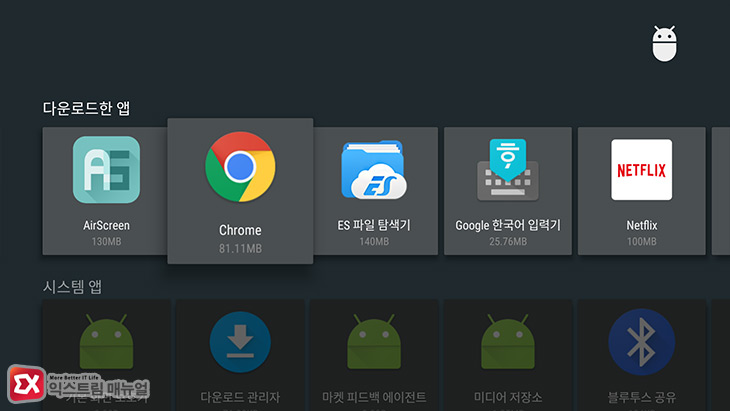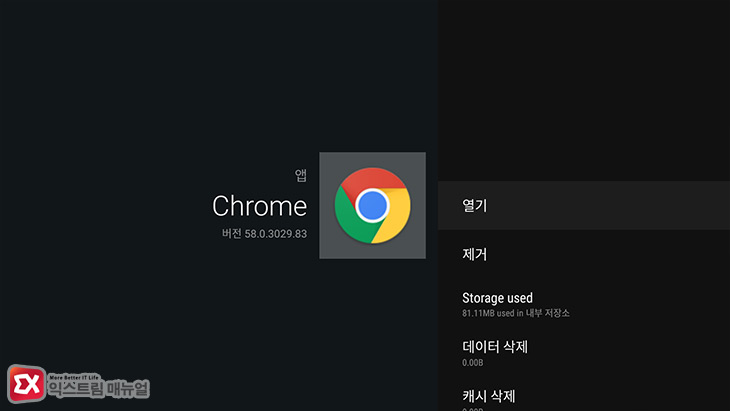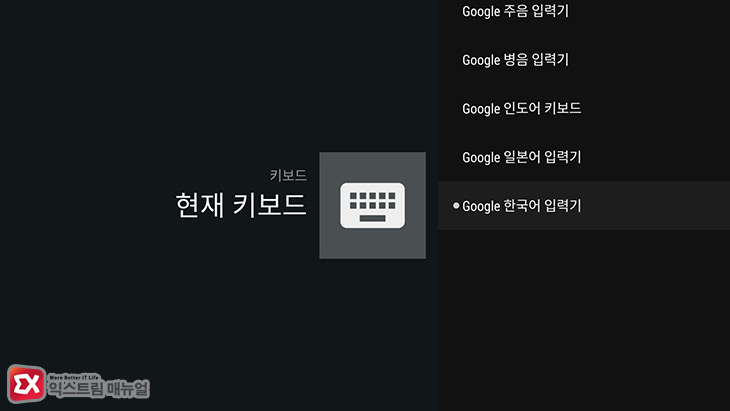샤오미 미박스3 글로벌 버전을 세팅하다 보면 미박스에 탑재된 구글 플레이 스토어에서 검색이 되지 않는 어플들이 꽤 있습니다.
스마트폰용으로 개발된 어플 같은 경우는 그럴 수 있다 하지만 구글 한국어 입력기가 검색이 되지 않아 PC에서 플레이 스토어 접속 후 앱을 검색해서 원격 설치를 시도해도 ‘사용 중인 모든 기기와 호환되지 않는 앱입니다.’ 라는 메시지만 뜰뿐 설치가 되지 않는데요.
하지만 미박스 역시 안드로이드기 때문에 설치를 원하는 APK 파일만 있다면 다음과 같은 방법으로 설치할 수 있습니다.
만일 설치하고 싶은 앱의 APK 파일이 없다면 다음 글을 참고하세요.
목차
미박스 APK 설치하기
APK 파일을 미박스3에서 불러오는 방법은 두가지 입니다. 첫번째는 USB 메모리를 이용하는 방법, 두번째는 네트워크 드라이브를 이용하는 방법인데 이 글을 보는 분들이 대부분 초보자일 것이라는 가정 하에 좀더 간단하게 USB 메모리를 통한 설치를 설명하겠습니다.
PC에서 FAT32 방식으로 포맷되어 있는 메모리에 설치할 APK 파일을 복사합니다.
보안 해제
안드로이드 운영체제는 보안 때문에 플레이 스토어에서 제공하는 앱 이외의 경로로 설치하는 경우 설치가 제한됩니다. 안드로이드 스마트폰을 사용한다면 아실텐데요.
미박스3 역시 ‘알 수 없는 출처’ 옵션을 활성화 해야 하기 때문에 설정 > 보안 및 제한에 들어갑니다.
보안 및 제한에서 ‘알 수 없는 출처’를 사용으로 변경하고 ‘앱 확인’ 옵션을 사용 안함으로 변경합니다.
참고로 앱 확인 기능은 Google Play 프로텍트와 기능이 같아 APK 설치를 막는 경우가 있습니다.
파일 탐색기 설치 후 APK 파일 설치
미박스 시스템에서 준비가 끝났다면 이제 USB 메모리의 APK를 불러올 탐색기가 필요합니다. 플레이 스토어에서 ‘es’로 검색해 ES 파일 탐색기를 설치합니다.
PC에서 APK 파일을 복사한 USB 메모리를 미박스에 연결하면 위와 같이 USB 인식 화면이 나타나는데 리모콘의 홈버튼(동그라미)을 눌러 빠져나옵니다.
ES 파일 탐색기를 실행한 다음 ‘외부 저장 장치’를 선택합니다.
USB 안에 복사해뒀던 APK 파일을 선택합니다.
속성 창에서 ‘설치’를 선택합니다.
대부분의 안드로이드 앱이 설치가 가능하지만 호환성 때문에 설치가 되지 않는 경우가 있으니 참고하세요. (예 : 벤치비 속도측정)
APK로 설치한 앱 실행
기본적으로 APK를 통해 설치한 어플 또한 홈 화면의 앱 항목에 나타나는데 앱에 따라 나타나지 않는 경우도 있습니다.
설치만 제대로 되었다면 실행을 할 수 있는 앱이기 때문에 설정의 앱에서 해당 앱을 선택해 실행할 수 있습니다.
실행할 앱을 선택 후
‘열기’를 선택해 어플을 선택할 수 있습니다. 모바일 크롬과 리니지m등 다수의 모바일 게임이 홈 화면에 나타나지 않기 때문에 위와 같은 방식으로 실행하면 되겠습니다.
여담이지만 구글 플레이 스토어 계정도 로케이션이 한국인데 왜 검색조차 되지 않는지는 모르겠지만 한국어 입력기가 설치되지 않아 위와 같은 방법으로 설치를 완료했습니다.